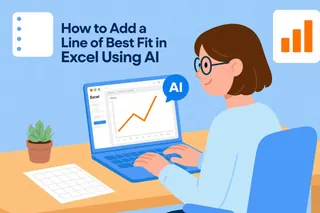Seamos realistas: las hojas de cálculo desordenadas son lo peor. Intentas presentar datos importantes, pero todo se mezcla en un mar de números. Ahí es donde las líneas horizontales marcan la diferencia. Son como reductores de velocidad visuales que ayudan a organizar tu información y resaltar métricas clave.
Como gerente de crecimiento en Excelmatic, he visto cómo pequeños ajustes de formato pueden transformar hojas de cálculo confusas en paneles claros y accionables. Aquí hay tres formas de agregar líneas horizontales en Google Sheets, más una alternativa revolucionaria que hace el trabajo por ti.
Método 1: El truco de los bordes (solución más rápida)
Esta es tu mejor opción cuando necesitas líneas de separación simples rápidamente:
- Resalta la(s) fila(s) donde quieres líneas
- Haz clic en el icono de bordes (parece una cuadrícula)
- Selecciona "Borde inferior" en el menú desplegable
- Opcional: Personaliza grosor/color usando las opciones de estilo
Consejo profesional: Úsalo para separar secciones o resaltar totales. Es básico pero efectivo.
Método 2: Formato condicional (para líneas inteligentes)
¿Quieres líneas que aparezcan automáticamente según tus datos? Este método es para ti:
- Selecciona tu rango de datos
- Ve a Formato > Formato condicional
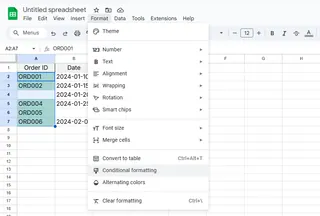
- Elige "La fórmula personalizada es"
- Ingresa una regla como
=A1<>""(agrega líneas a celdas no vacías)
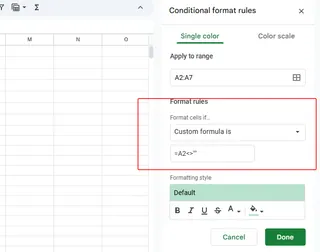
- Configura el formato de borde en "Estilo de formato"
Esto crea líneas dinámicas que se actualizan con tus datos, perfecto para informes con actualizaciones frecuentes.
Método 3: La herramienta de dibujo (para control de diseño)
¿Necesitas colocación perfecta? La herramienta de dibujo te da libertad creativa total:
- Haz clic en Insertar > Dibujo
- Selecciona la herramienta de línea
- Dibuja tu línea horizontal perfecta
- Personaliza color/grosor
- Haz clic en "Guardar y cerrar"
Aunque ofrece máxima flexibilidad, recuerda que estas líneas no se mueven con tus datos: son objetos fijos.
La alternativa más inteligente: Deja que Excelmatic lo haga por ti
Aquí está el detalle: agregar líneas manualmente es cosa del 2023. Con Excelmatic obtienes:
✅ Formato automático basado en tu estructura de datos
✅ Optimización visual potenciada por IA
✅ Líneas dinámicas que se ajustan con los datos
✅ Estilo profesional con un clic
En lugar de pasar minutos (u horas) ajustando bordes, simplemente sube tus datos a Excelmatic. Nuestra IA analiza tu hoja de cálculo y sugiere el formato óptimo, incluyendo líneas horizontales donde tendrán mayor impacto.
"Excelmatic redujo nuestro tiempo de formato de informes en un 80% mientras hacía nuestros datos más fáciles de entender." - Sarah K., Directora de Marketing
¿Por qué conformarse con líneas?
Mientras que las líneas horizontales mejoran la legibilidad, Excelmatic va más allá al:
- Generar paneles completos desde datos crudos
- Resaltar tendencias clave automáticamente
- Crear visualizaciones interactivas
- Actualizar el formato en tiempo real
¿La mejor parte? No necesitas ser un experto en hojas de cálculo. Solo describe lo que necesitas y la IA de Excelmatic hace el resto.
Reflexiones finales
Ya sea que elijas métodos manuales o adoptes la automatización con IA, las líneas horizontales son una mejora simple que hace que tus datos se vean instantáneamente más profesionales. Para soluciones rápidas, los bordes y el formato condicional funcionan bien. Pero si estás cansado del formato manual, Excelmatic ofrece un camino más inteligente.
¿Listo para transformar tus hojas de cálculo? Prueba Excelmatic gratis y descubre cómo la IA puede manejar el formato mientras tú te enfocas en los insights.